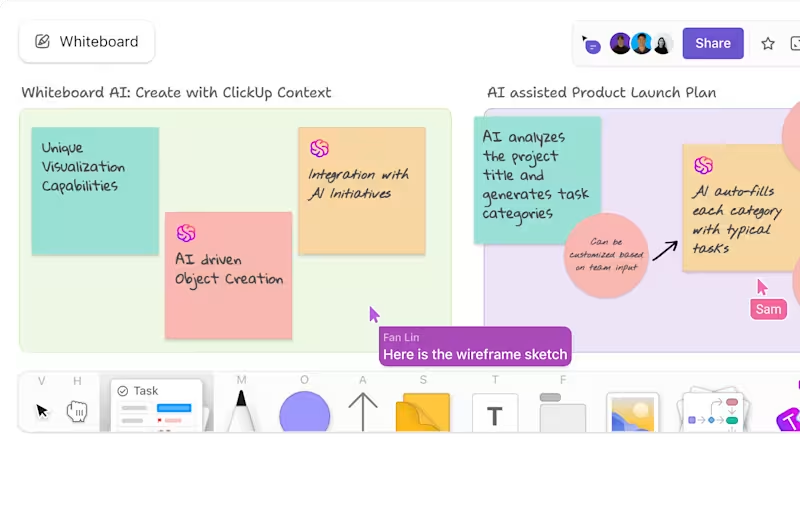Việc hiểu cách một dự án chuyển từ giai đoạn này sang giai đoạn khác phụ thuộc vào mức độ bạn có thể hình dung luồng của dự án. Đó là lý do tại sao phần mềm sơ đồ luồng trở nên phổ biến đối với các nhóm cần sự rõ ràng hơn về mặt hình ảnh.
Tuy nhiên, một số nhóm tập trung vào phần mềm miễn phí có sẵn và muốn biết cách tạo sơ đồ trong Tài liệu Google. Đây không phải là cách tạo sơ đồ hữu ích và đơn giản nhất, nhưng bạn vẫn có thể thực hiện được!
Đối với các bản phác thảo nhanh và bản vẽ giữa giờ, hệ thống này là hoàn toàn phù hợp. Nhưng đối với các sơ đồ và biểu đồ công việc phức tạp, có rất nhiều tài nguyên hiệu quả và chức năng khác cũng tiện lợi không kém bút và giấy truyền thống — chúng tôi đảm bảo điều đó.
Trong bài viết này, chúng ta sẽ tập trung vào một trong những lựa chọn đó, đó là tạo sơ đồ trong Tài liệu Google.
Bây giờ, bạn có thể là người dùng Google Doc lâu năm và tự hỏi làm thế nào mình có thể sử dụng nó lâu như vậy mà không biết rằng trình chỉnh sửa tài liệu yêu thích của mình có thể làm được nhiều hơn thế, nhưng bạn không đơn độc!
Hãy làm theo hướng dẫn của chúng tôi để biết mọi thứ bạn cần biết về cách tạo sơ đồ trong Tài liệu Google, bao gồm hướng dẫn từng bước và khóa học cấp tốc về sơ đồ.
⏰ Tóm tắt 60 giây
- Sơ đồ là công cụ trực quan cần thiết để làm rõ các quy trình dự án và tăng cường giao tiếp
- Các yếu tố khóa bao gồm ký hiệu bắt đầu/kết thúc, hình chữ nhật quy trình, hình thoi quyết định và mũi tên chỉ hướng luồng
- Có thể tạo sơ đồ cơ bản trong Tài liệu Google bằng Google Drawing bằng cách thêm hình, đường và văn bản
- Các loại sơ đồ luồng phổ biến bao gồm sơ đồ luồng quy trình, sơ đồ luồng công việc, sơ đồ luồng bơi và sơ đồ luồng dữ liệu
- Tài liệu Google có những hạn chế như thiếu tính năng sơ đồ chuyên dụng và thao tác hình dạng thủ công
- ClickUp cung cấp các tính năng lập sơ đồ mạnh mẽ với các mẫu và tích hợp quy trình làm việc liền mạch
- Bảng trắng của ClickUp cho phép dễ dàng tạo/lập và chia sẻ sơ đồ với sự hợp tác thời gian thực
Sơ đồ luồng là gì?
Sơ đồ luồng là một công cụ trực quan dùng để thể hiện đồ họa một quy trình hoặc luồng công việc.
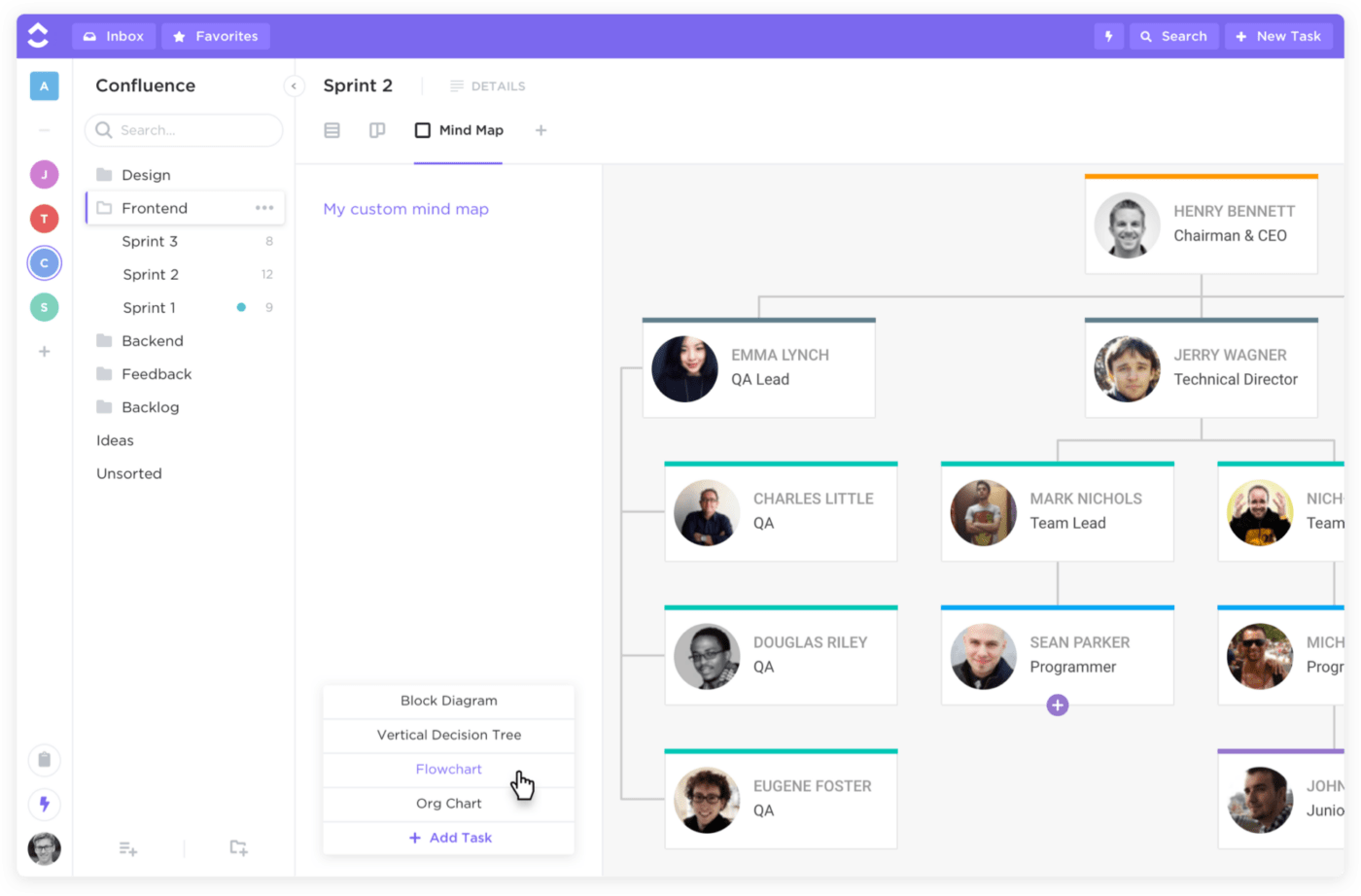
Hầu hết người dùng thích sử dụng chúng để thể hiện lượng dữ liệu lớn hoặc sử dụng chúng để lập kế hoạch cho các khái niệm phức tạp. Chúng dễ đọc và giúp phân tích các quy trình phức tạp một cách dễ hiểu hơn nhờ tính trực quan của chúng — chúng cũng rất dễ tiếp cận đối với các thành viên trong nhóm có cách xử lý thông tin khác nhau.
Trong quản lý dự án, sơ đồ là yếu tố khóa trong giai đoạn lập kế hoạch vì chúng bổ sung cho bất kỳ phương pháp dự án nào, bao gồm khung dự án thích ứng, quản lý chu kỳ dự án hoặc agile. Là một công cụ hỗ trợ trực quan, sơ đồ cung cấp:
- Rõ ràng: Các thành viên trong nhóm có thể thấy rõ từng giai đoạn của vòng đời dự án
- Phối hợp: Sơ đồ giúp tăng tính minh bạch để mọi thành viên đều hiểu rõ vai trò của mình trong quy trình làm việc của dự án
- Giao tiếp: Sơ đồ luồng sử dụng đồ họa đơn giản để nhanh chóng truyền đạt cách các quy trình phức tạp được thực hiện
- Phân tích: Sơ đồ luồng bản đồ hóa các luồng của quy trình từ đầu đến cuối, cho phép các nhà quản lý dự án dễ dàng xác định nơi có khả năng xuất hiện tắc nghẽn và thực hiện điều chỉnh nếu cần
Các biểu tượng, hình dạng và đặc điểm phổ biến của sơ đồ luồng
Để hiểu cách tạo và đọc sơ đồ luồng, hãy cùng tìm hiểu về các đặc điểm và thuộc tính cơ bản nhất của nó.
Bắt đầu/kết thúc
Giống như tất cả các câu chuyện yêu thích của bạn, hầu hết các sơ đồ đều có đầu và cuối, được biểu thị bằng hình chữ nhật tròn hoặc ký hiệu đầu cuối.
Quy trình
Quá trình này cho thấy những việc đang được thực hiện và được biểu thị bằng một thành phần hình chữ nhật được gắn nhãn bằng một hành động. "Tắt TV", "cho mèo ăn" và "gọi giám đốc điều hành" là một số ví dụ.
Quyết định
Đây là nơi biểu đồ hiển thị các quyết định cho các câu hỏi đơn giản. Chúng ta đang nói đến các câu hỏi có hoặc không và đúng hoặc sai. Quá trình — hoặc thuật toán — sẽ chạy theo hai hướng khác nhau tùy thuộc vào câu trả lời cho các câu hỏi. Hình thoi hoặc hình kim cương biểu thị dấu hiệu quyết định.
Mũi tên
Hướng của một quy trình được thể hiện bằng các mũi tên, còn gọi là đường luồng.
Tạo sơ đồ trong Tài liệu Google
Tài liệu Google là một công cụ chỉnh sửa tài liệu mạnh mẽ, cũng có thể hữu ích trong quản lý dự án. Nó thường được sử dụng để soạn thảo và định dạng văn bản, chỉnh sửa cùng với những người dùng khác và chia sẻ trang một cách an toàn, nhưng Google Drawing tích hợp sẵn cũng là một tài nguyên tuyệt vời để tạo sơ đồ tùy chỉnh. Cách thực hiện như sau:
Bước 1: Thiết lập Tài liệu Google
Đầu tiên, chúng ta bắt đầu với một tài liệu Google trống.
Nếu sơ đồ của bạn nằm ngang, nhấp vào Thiết lập trang từ tab Tệp, sau đó nhấp vào Ngang để chuyển hướng trang sang ngang.
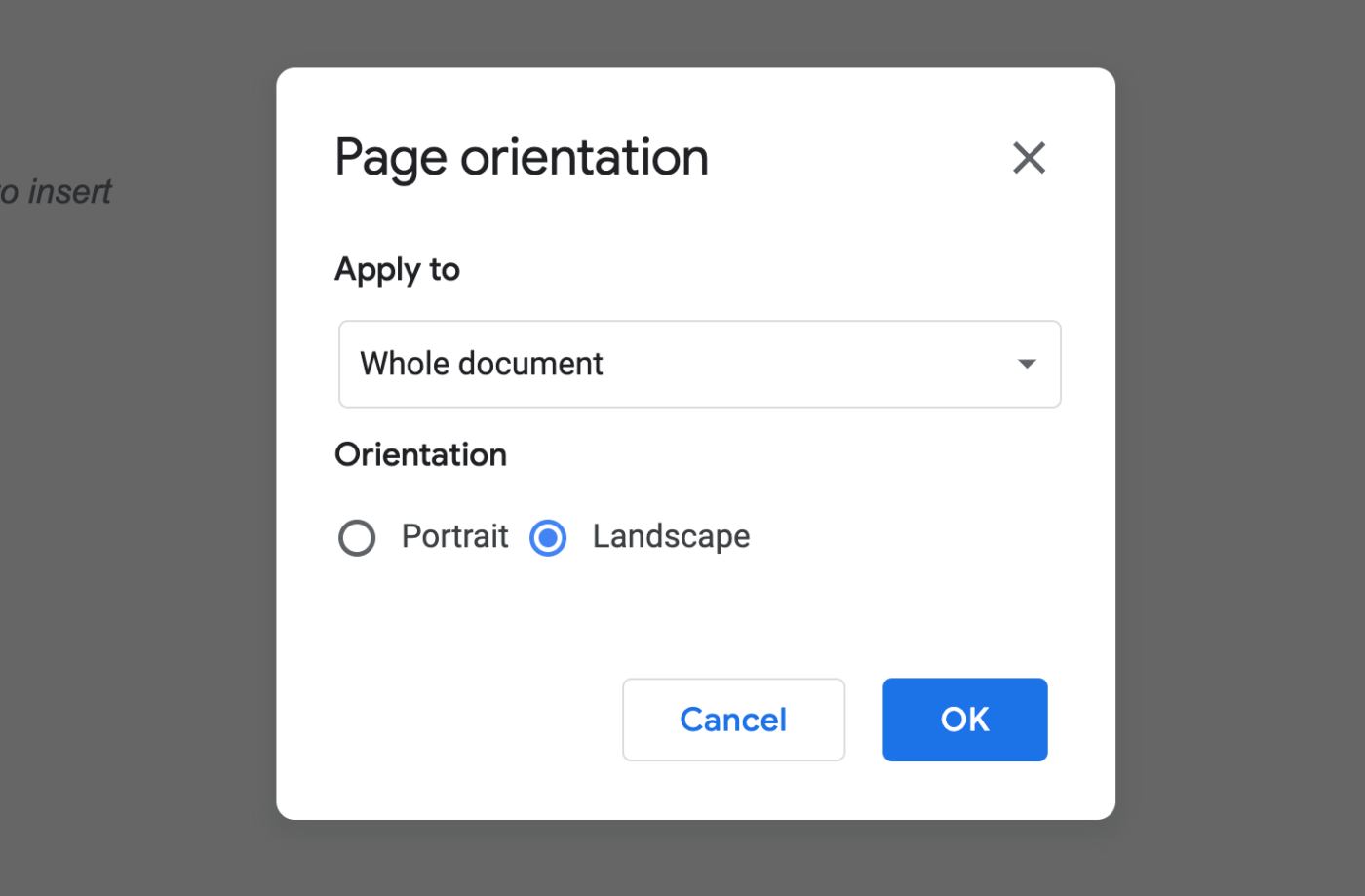
Bước 2: Mở công cụ vẽ của Google
Để tạo sơ đồ, chúng ta sẽ sử dụng công cụ vẽ sơ đồ của Tài liệu Google.
Truy cập công cụ này bằng cách điều hướng đến thanh menu trên cùng và chọn Chèn, sau đó di chuyển con trỏ đến tùy chọn Vẽ và chọn Mới.
Ở đầu tài liệu trống, một khung vẽ trống sẽ xuất hiện. Trước khi thêm bất kỳ thứ gì, hãy xem qua các công cụ có sẵn.
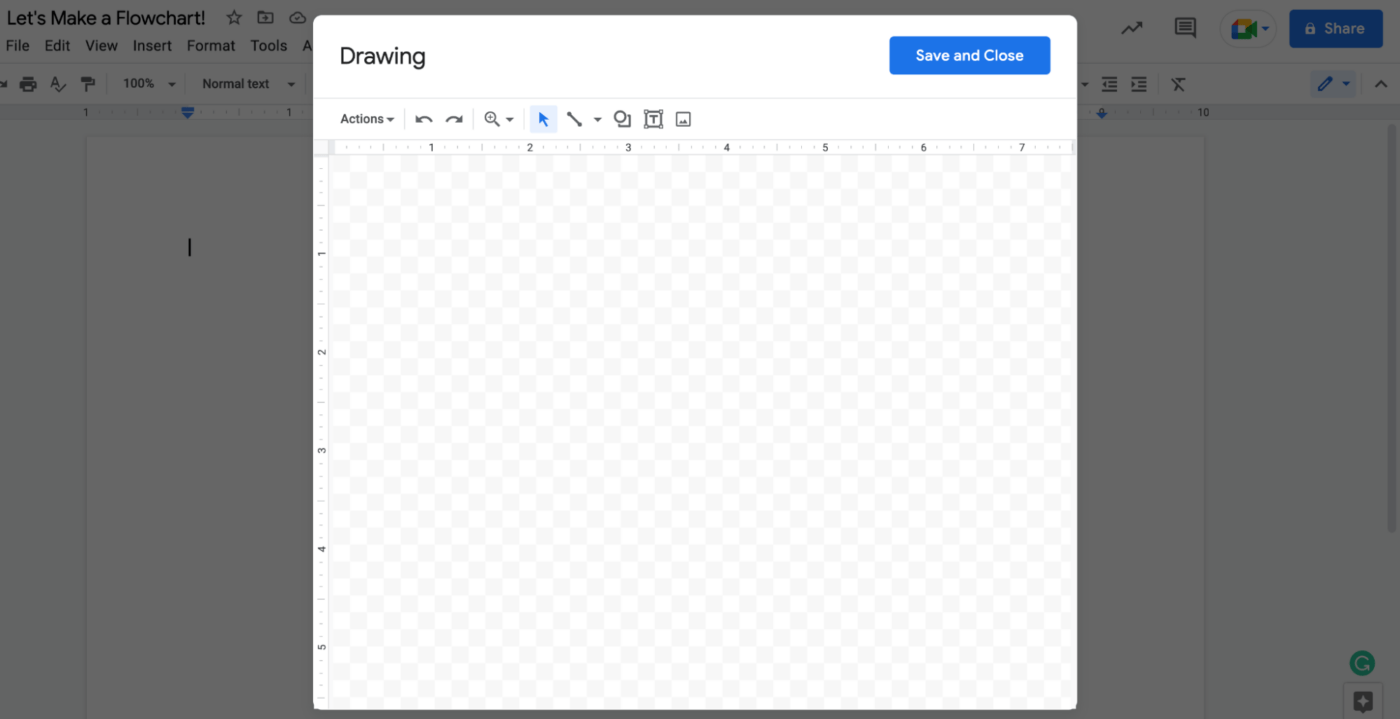
Nhấp vào công cụ Hình dạng trên thanh công cụ vẽ để xem toàn bộ các đối tượng sơ đồ của bạn, sau đó chọn Hình dạng từ danh sách các tùy chọn. Bạn cũng có thể tìm thấy nhiều hình dạng sơ đồ ở phần dưới cùng của menu.
Nếu bạn không chắc chắn về ý nghĩa của một số hình dạng trong sơ đồ, hãy di chuột qua hình dạng đó để xem mô tả văn bản về mục đích của hình dạng đó.
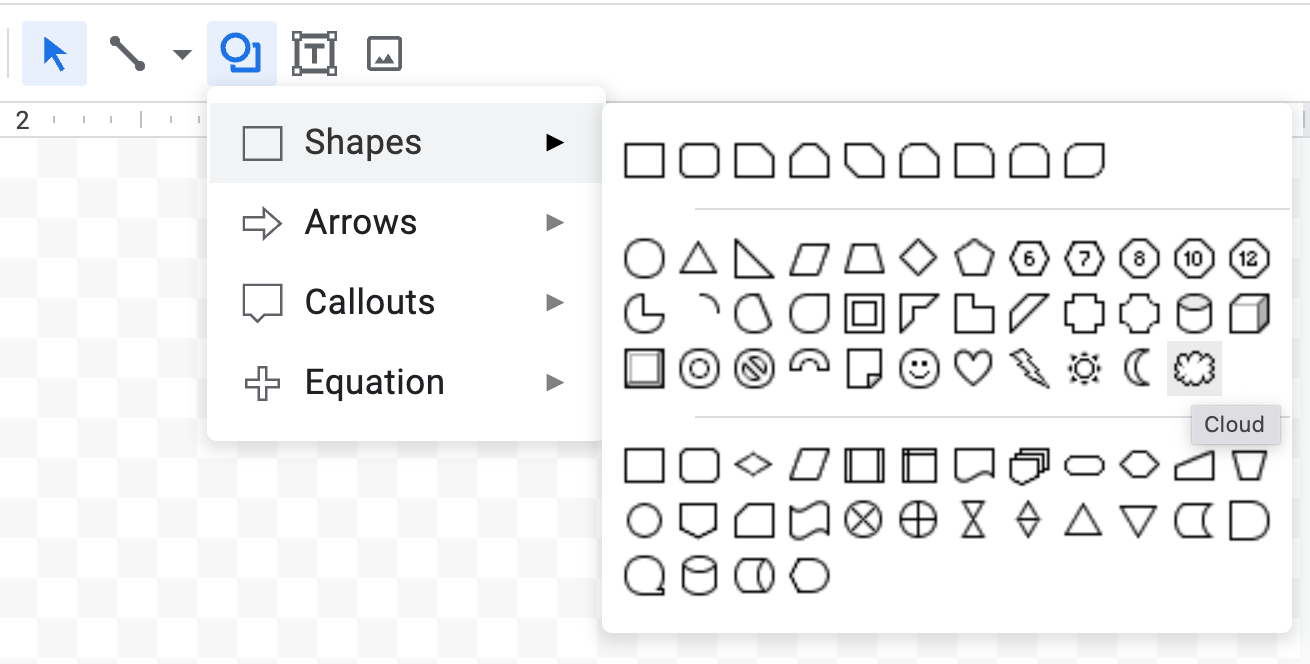
Bước 3: Thêm hình dạng
Bây giờ đến phần quan trọng nhất—thực sự tạo sơ đồ luồng của bạn!
Để bắt đầu thêm nội dung vào biểu đồ, hãy chuyển đến menu Hình dạng và chọn ký hiệu kết thúc sơ đồ luồng — hoặc hình chữ nhật bo tròn.
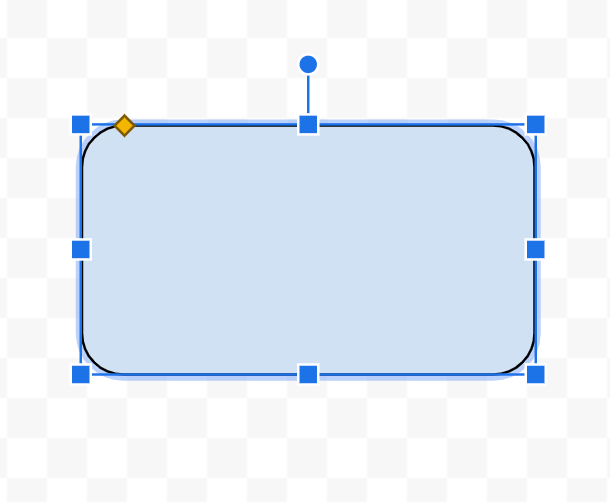
Bạn có thể thêm từng đối tượng riêng lẻ để điền vào biểu đồ hoặc nếu bạn đã thay đổi kích thước của bất kỳ đối tượng nào, bạn có thể sao chép và dán các hình để đảm bảo tất cả các hình có cùng kích thước.
Bước 4: Thêm hàng
Nhấp vào công cụ Đường thẳng trên thanh công cụ và chọn Mũi tên hoặc Kết nối góc từ menu thả xuống, tùy thuộc vào loại mũi tên hoặc đường luồng bạn cần.
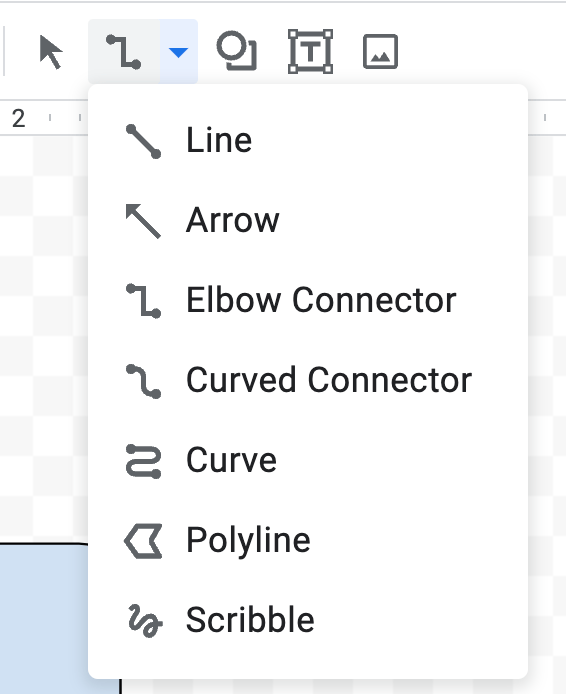
Bước 5: Thêm văn bản
Sử dụng công cụ Văn bản (biểu tượng T trong hộp trong bảng vẽ), thêm văn bản vào bên trong hình dạng của bạn.
Đánh dấu văn bản của bạn, sau đó nhấp vào ba chấm trong thanh công cụ để định dạng và tạo kiểu cho văn bản. Bạn có thể thay đổi loại phông chữ, kích thước văn bản và vị trí theo ý muốn.

Để giữ định dạng giống nhau cho tất cả các hình, sao chép và dán nội dung vào ô tiếp theo, sau đó chỉ cần chỉnh sửa văn bản.
Bước 6: Lưu bản nháp
Được rồi, bước này có thể cần một chút thời gian để làm quen.
Mọi người yêu thích Tài liệu Google vì tính năng tự động lưu — họ có thể làm việc ngoại tuyến và mở tài liệu của mình bất cứ lúc nào để xem phiên bản mới nhất mà không cần nhấn nút lưu. Nhưng để đảm bảo sơ đồ của bạn được thêm vào tài liệu Google, bạn cần nhấn nút Lưu và Đóng màu xanh khi hoàn tất.

Nếu cần điều chỉnh sơ đồ luồng, hãy nhấp đúp vào nó và bạn sẽ được quay lại khung vẽ.
Và voila! Bạn đã có sơ đồ lưu đồ trong Tài liệu Google! 🎉
Thêm: Phần mềm tạo sơ đồ luồng cho Mac!
4 loại sơ đồ phổ biến trong Tài liệu Google
Mặc dù có nhiều biến thể của sơ đồ luồng, chúng ta sẽ tập trung vào bốn trường hợp sử dụng phổ biến nhất.
Bốn loại sơ đồ luồng phổ biến này rất phù hợp cho:
- Mô tả các hoạt động của doanh nghiệp, sản xuất và hành chính
- Phân tích cách một tổ chức hoạt động
- Hiển thị cách các bộ phận khác nhau tương tác với nhau.
1. Sơ đồ luồng quy trình
Sơ đồ luồng quy trình, còn được gọi là sơ đồ luồng quá trình, là loại sơ đồ luồng linh hoạt nhất trong bốn loại sơ đồ luồng vì chúng ta có thể sử dụng nó cho hầu như mọi thứ.
Tuy nhiên, thông thường, các tổ chức sử dụng sơ đồ luồng quy trình để giải thích cách thức hoạt động của các quy trình trong công ty.
2. Sơ đồ quy trình làm việc
Sơ đồ công việc cho thấy cách thức hoạt động của một quy trình hoặc tổ chức. Chúng giúp bạn phân tích sự di chuyển của dữ liệu và tài liệu trong toàn bộ tổ chức.
3. Sơ đồ luồng Swimlane
Khi cần hiển thị nhiều loại thông tin bên cạnh nhau, sơ đồ luồng swimlane là công cụ lý tưởng cho bạn.
Sơ đồ dòng chảy (Swimlane diagrams) có thể trông khá giống với sơ đồ quy trình làm việc (workflow diagrams), nhưng điểm khác biệt chính là chúng cho phép bạn chia các hoạt động thành nhiều danh mục.
Sơ đồ luồng công việc là công cụ hữu ích để ghi lại một quy trình toàn diện liên quan đến nhiều nhóm hoặc ảnh hưởng đến các bộ phận khác nhau trong tổ chức.
4. Sơ đồ luồng dữ liệu
Sơ đồ luồng dữ liệu cho thấy quá trình "luồng" của dữ liệu. Nó rất hữu ích khi bạn muốn phát triển một hệ thống mới hoặc đánh giá một hệ thống hiện có.
Mặc dù thường được sử dụng chủ yếu trong thiết kế và phát triển phần mềm, sơ đồ luồng dữ liệu cũng hữu ích để đánh giá sự lan truyền của thông tin, chẳng hạn như cách dữ liệu di chuyển qua một tổ chức.
Mẫu sơ đồ trong Tài liệu Google

Mẫu sơ đồ lưu đồ Google Docs từ Template.net là một công cụ mạnh mẽ, thân thiện với người dùng, giúp hợp lý hóa quá trình tạo sơ đồ lưu đồ chuyên nghiệp và hấp dẫn về mặt thị giác. Mẫu này cho phép tùy chỉnh màu sắc, văn bản, đường nét và hình dạng một cách dễ dàng, mang đến cho người dùng quyền kiểm soát hoàn toàn để thiết kế sơ đồ lưu đồ đáp ứng hoàn hảo các yêu cầu cụ thể của họ.
Cho dù bạn muốn minh họa một quy trình phức tạp, một quy trình làm việc hay một hệ thống, Mẫu sơ đồ trong Tài liệu Google cho phép bạn dễ dàng tạo ra một biểu đồ đồ họa ngắn gọn và rõ ràng. Hơn nữa, mẫu sơ đồ này hoàn toàn có thể tải xuống, chỉnh sửa và linh hoạt, cho phép người dùng tự do truy cập và sửa đổi các tác phẩm của mình một cách thuận tiện. Không cần có kiến thức kỹ thuật cao, thay vào đó, bạn có thể dễ dàng bố trí các quy trình phức tạp bằng cách sử dụng các tính năng được cung cấp trong mẫu thân thiện với người dùng này.
Hạn chế của việc tạo sơ đồ trong Tài liệu Google
Tài liệu Google vừa trực quan vừa dễ chia sẻ với nhóm. Với con trỏ trực tiếp để chỉnh sửa theo thời gian thực và không cần nút lưu, Tài liệu Google giúp việc tạo/lập tài liệu trở nên hợp tác và, có thể nói là, thú vị.
Tuy nhiên, thật không may, không phải mọi thứ đều suôn sẻ khi nói đến sơ đồ trong Tài liệu Google.
Dưới đây là ba giới hạn khó khăn nhất của nó:
1. Công việc ngoại tuyến bất tiện
Tài liệu Google có thể truy cập qua trình duyệt web. Điều này có nghĩa là người dùng có thể làm việc từ mọi nơi miễn là có kết nối internet.
Google hiện có phần mềm Drive cho Chrome và chương trình Drive trên máy tính để bàn cho phép bạn truy cập tất cả các tệp Drive, bao gồm cả tệp Doc, khi ngoại tuyến. Điều này nghe có vẻ tuyệt vời, nhưng có một số giới hạn bạn cần biết vì bạn phải lập kế hoạch trước để làm việc ngoại tuyến.
Đầu tiên, đảm bảo rằng bạn đã định cấu hình Drive để sử dụng ngoại tuyến và chọn các tệp bạn sẽ truy cập ngoại tuyến. Nếu không, bạn sẽ không thể sử dụng Tài liệu ngoại tuyến.
Tuy nhiên, phương pháp này có một nhược điểm. Sẽ không có sơ đồ nếu không có kết nối internet. Sơ đồ trong Tài liệu Google phụ thuộc vào nút lưu, vì vậy bạn có thể truy cập sơ đồ đã tạo ngoại tuyến, nhưng sẽ gặp khó khăn khi cố gắng tạo sơ đồ mới từ đầu mà không có Wi-Fi.
2. Không được thiết kế cho sơ đồ luồng
Có, Tài liệu Google có thể hiển thị sơ đồ cơ bản, nhưng trình chỉnh sửa tài liệu này được tạo ra để tạo và chia sẻ tài liệu, tương tự như Microsoft Word.
Nếu Tài liệu Google có sẵn các mẫu sơ đồ hoặc công cụ hình dạng đơn giản hơn một chút, khả năng tạo sơ đồ và trải nghiệm người dùng sẽ hoàn toàn khác. Tuy nhiên, bạn phải sao chép và dán các hình dạng để sao chép công việc của mình — một quá trình tẻ nhạt và tốn thời gian, không lý tưởng cho các biểu đồ phức tạp.
3. Không có khả năng quản lý quy trình làm việc
Vậy là bạn đã tạo sơ đồ trong Tài liệu Google. Tiếp theo là gì? Bạn có thể tạo công việc không? Không. Vậy phân công hoặc lên lịch cho chúng thì sao? Cũng không.
Mặc dù bạn có thể tạo sơ đồ trong Tài liệu Google, nhưng bạn không thể làm gì nhiều với nó vì nó không thực sự kết nối với bất kỳ quy trình làm việc thực tế nào, nó chỉ là bản đồ của quy trình đó.
Các mẫu và công cụ sơ đồ luồng thay thế
Thực tế, ClickUp là công cụ tạo sơ đồ lưu đồ kỹ thuật số duy nhất bạn cần.
ClickUp là một nền tảng năng suất tất cả trong một mà các nhóm thuộc mọi kích thước và ngành nghề tin cậy để quản lý dự án, tạo sơ đồ lưu đồ phức tạp và tối ưu hóa quy trình của toàn bộ nhóm. Cho dù bạn là doanh nhân độc lập hay thành viên của một nhóm doanh nghiệp quy mô lớn, ClickUp đủ linh hoạt để phù hợp với bất kỳ quy trình làm việc nào, bất kể bạn sử dụng kiểu dự án nào. 🏆
Dễ dàng tạo, chỉnh sửa và chia sẻ sơ đồ cho cả những dự án phức tạp nhất, đồng thời lưu trữ vĩnh viễn trong Không gian Làm việc của bạn. Thực hiện các bước đơn giản từ đầu đến cuối, sau đó thỏa sức sáng tạo với sơ đồ trong Bảng trắng ClickUp:
Bước 1: Chọn sơ đồ hoặc biểu đồ dựa trên mục tiêu cuối cùng của bạn
Bắt đầu với mục tiêu cuối cùng trong đầu, hãy chọn sơ đồ luồng phù hợp nhất với bạn. Dưới đây là một số ý tưởng để bạn bắt đầu – bạn có thể tạo sơ đồ để…
- Xem xét một quy trình mới cho dự án trong tương lai
- Tìm ra những điểm không hiệu quả và cải tiến hệ thống hiện có
- Cải thiện cách sử dụng tài nguyên trong các quy trình
- Đặt ra kỳ vọng cho một quy trình cụ thể với nhóm của bạn và nỗ lực cải thiện kỹ năng giao tiếp của mình
- Phân tích một quy trình phức tạp bằng cách sử dụng danh sách kiểm tra các hoạt động, điểm quyết định và dữ liệu
Bảng trắng ClickUp cung cấp tất cả các tính năng sáng tạo và cộng tác mà bạn cần để xây dựng sơ đồ lưu đồ trong mơ của mình — và hơn thế nữa. Nhưng phần hay nhất là gì? Công cụ mạnh mẽ này hoàn toàn miễn phí. Tất cả những gì bạn cần làm là đăng ký!
Từ bất kỳ đâu trong Không gian Làm việc, chỉ cần chuyển đến + Chế độ xem, cuộn xuống và nhấp vào Bảng trắng. Bạn sẽ thấy một trang trống, đầy tiềm năng. Nhưng vẽ sơ đồ bằng tay không phải là lựa chọn duy nhất của bạn! Chúng ta sẽ nói thêm về điều này sau. 🥳
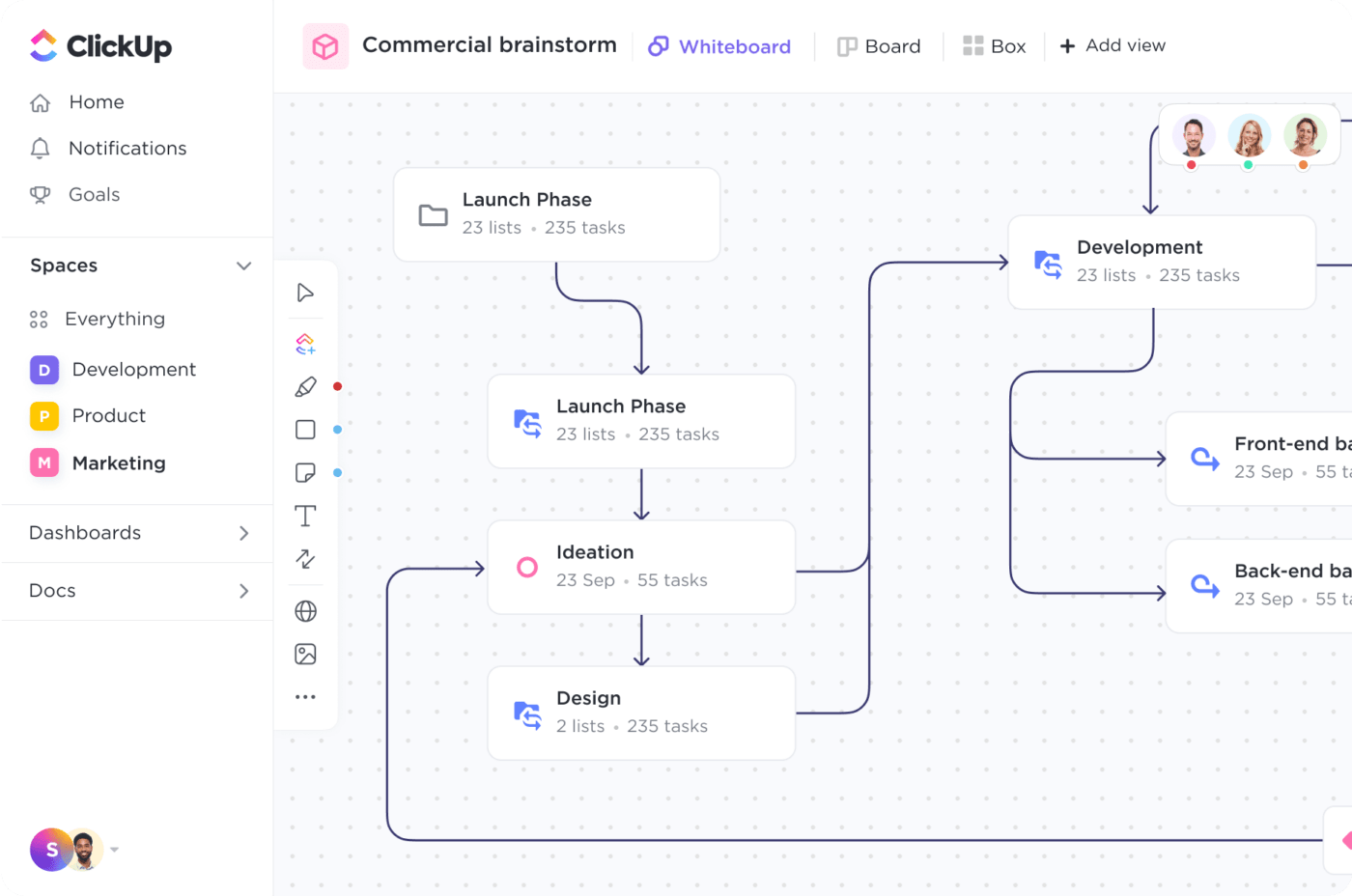
Bước 2: Mời nhóm
Bạn không cần phải tự mình tạo sơ đồ. Sự hợp tác mang lại những ý tưởng mới, cải tiến và đổi mới cho bất kỳ dự án nào — chỉ cần mời nhóm của bạn tham gia quá trình chỉnh sửa thời gian thực và con trỏ trực tiếp để bạn có thể làm việc cùng các thành viên mà không bị trùng lặp. 🤩
Điều chỉnh Chia sẻ & Quyền truy cập trong Cài đặt không gian trong ClickUp để mời các thành viên nhóm tham gia không gian của bạn. Sau khi các thành viên nhóm đã tham gia, tất cả các bạn sẽ có cùng quyền tự do chỉnh sửa, tạo và vẽ biểu đồ theo ý muốn.
Bạn có thêm câu hỏi về cách làm việc như một chuyên gia? Hãy xem bài đăng này về cách nhóm Phát triển Nhân tài của ClickUp sử dụng ClickUp để đào tạo thành viên mới trong nhóm!
Bước 3: Tạo sơ đồ của bạn!
Chúng tôi yêu thích Bảng trắng ClickUp vì chúng thực sự không có giới hạn. Bạn có thể tạo sơ đồ bằng cách chọn mẫu sơ đồ, vẽ biểu đồ bằng tay hoặc sử dụng một trong các hình có thể điều chỉnh (có thể chuyển đổi trực tiếp thành nhiệm vụ ClickUp).
Bạn có thể vẽ các kết nối giữa bất kỳ hình dạng và phương tiện nào trên Bảng trắng, có nghĩa là sơ đồ của bạn có thể được thực hiện bất cứ lúc nào và tạo thành biểu mẫu từ bất kỳ nhóm thông tin nào trên bảng của bạn.
Thêm văn bản vào hình dạng, ghi chú dán, nhúng tài liệu ClickUp và nhiều hơn nữa, sau đó sử dụng tính năng chỉnh sửa văn bản phong phú để làm nổi bật văn bản của bạn trên biểu đồ. Để truy cập nhanh, sử dụng Lệnh Slash và phím tắt của ClickUp để chọn từ bất kỳ số tùy chọn định dạng và kiểu dáng nào.
Vì khung vẽ là vô hạn, bạn có thể tạo bao nhiêu sơ đồ lưu đồ tùy thích mà không lo hết không gian, chỉ cần kéo con trỏ đến một khu vực trống và tiếp tục tạo trên cùng một bảng! Chia sẻ, chỉnh sửa và trình bày sơ đồ lưu đồ gọn gàng từ Bảng trắng của bạn bất cứ lúc nào.
Ngoài ra, Bảng trắng của bạn sẽ tự động kết nối với quy trình làm việc của bạn, để bạn có thể bắt đầu thực hiện ý tưởng và sử dụng sơ đồ ngay lập tức!

Nhưng đó chưa phải là tất cả! ClickUp cung cấp trải nghiệm giàu tính năng trên tất cả các công cụ của mình, giúp nó vừa tiện dụng vừa thú vị khi sử dụng.
Để bạn có thể hình dung về những tính năng khác, dưới đây là một số tính năng bổ sung của ClickUp để tối ưu hóa sơ đồ, quy trình công việc, quy trình và hơn thế nữa:
- Bộ đếm thời gian toàn cầu tích hợp để theo dõi thời gian, đặt ước lượng thời gian và tăng năng suất cho bất kỳ công việc nào
- Tiện ích tùy chỉnh để hiển thị dữ liệu dưới dạng biểu đồ cột, danh mục đầu tư, biểu đồ đường và biểu đồ pin, v.v.
- Hơn 15 chế độ xem có thể tùy chỉnh, bao gồm chế độ xem Nhúng để thêm nội dung từ các công cụ làm việc phổ biến khác
- ClickUp Docs để tạo mọi thứ, từ cơ sở kiến thức chi tiết đến wiki, tài liệu quy trình và mọi thứ khác. Ngoài ra, bạn có thể tải xuống tài liệu của mình dưới dạng tệp Markdown, HTML hoặc PDF, hoặc chia sẻ chúng qua liên kết
- Hơn 1.000 tích hợp bao gồm Slack, Trello, Zoom và nhiều hơn nữa
- Dễ dàng điều chỉnh ngày bắt đầu và ngày đáo hạn công việc, có thể giao cho nhiều thành viên trong nhóm cùng một lúc
- Ứng dụng di động ClickUp cho Android và iOS cho phép bạn làm việc mọi lúc mọi nơi
Tạo sơ đồ bằng ClickUp
Tạo sơ đồ cơ bản trong Tài liệu Google có thể miễn phí, nhưng thời gian bạn bỏ ra thì không!
Nếu không có mẫu, khả năng kết nối sơ đồ Google Doc với quy trình làm việc của bạn hoặc giao diện người dùng trực quan hơn, bạn sẽ mất thời gian quý báu mà lẽ ra có thể tập trung vào nhóm hoặc dự án của mình.
Tin tốt là ClickUp cho phép bạn truy cập vào thư viện mẫu phong phú để bắt đầu vẽ sơ đồ theo cách phù hợp nhất với bạn, đồng thời cung cấp Bảng trắng kỹ thuật số mạnh mẽ để khuyến khích sự sáng tạo của bạn, ngay cả khi bạn mới bắt đầu từ con số không.
Vì sơ đồ là công cụ hữu ích để truyền đạt nhiều loại thông tin, bạn có thể chắc chắn rằng bốn ví dụ trên chỉ là phần nổi của tảng băng chìm.
Bắt đầu đạt và vượt mục tiêu của công ty với sơ đồ tương tác, trực quan và linh hoạt trong ClickUp — và bắt đầu miễn phí!
Truy cập ClickUp Docs, Bảng trắng và các mẫu sơ đồ — cùng với 100 MB dung lượng lưu trữ, công việc và thành viên không giới hạn với Gói Miễn phí vĩnh viễn của ClickUp.
Vậy, bạn còn chần chừ gì nữa?